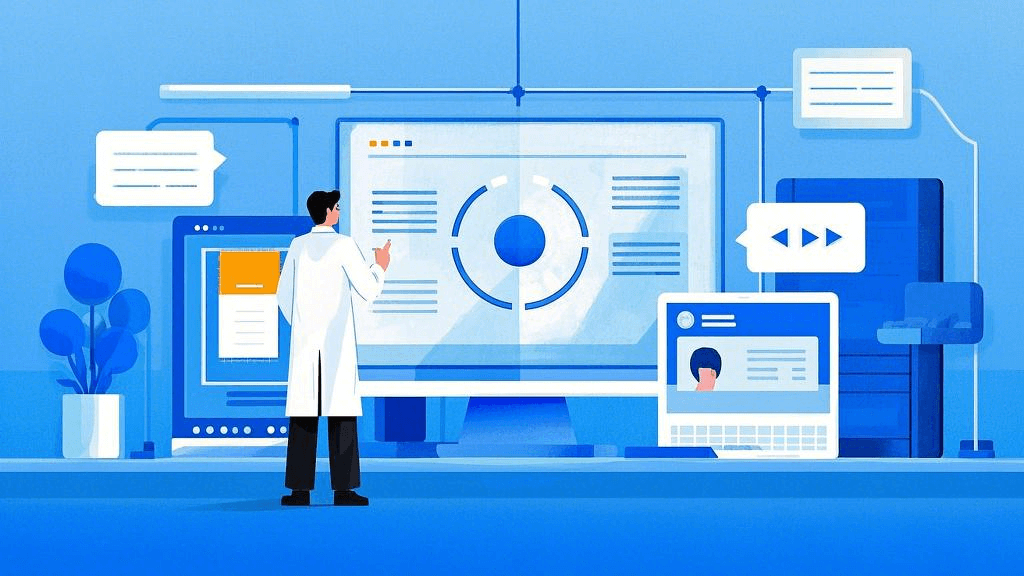进度表怎么做excel:高效项目管理的关键工具
在当今快节奏的商业环境中,掌握进度表怎么做excel已成为项目管理的必备技能。一份精心设计的Excel进度表不仅能帮助团队成员清晰地了解项目进展,还能提高工作效率,确保项目按时完成。本文将为您详细介绍如何在Excel中创建专业的进度表,助您轻松掌控项目进度。
Excel作为一款强大的电子表格工具,为项目经理提供了丰富的功能来创建和管理进度表。通过合理利用Excel的各项功能,您可以轻松创建出既直观又实用的进度表,使项目管理变得更加高效和有序。
excel进度表的基本结构设计
要制作一份优秀的Excel进度表,首先需要明确其基本结构。一个标准的进度表通常包含以下几个关键元素:
1. 项目名称和时间范围:在表格顶部清晰标注项目名称和进度表覆盖的时间范围,为整个进度表提供上下文。
2. 任务列表:在左侧列出所有需要完成的任务,可根据项目规模和复杂程度进行分类和子任务的划分。
3. 时间轴:横向设置时间轴,可以按天、周或月来划分,具体取决于项目的持续时间和精确度要求。
4. 进度条:使用Excel的条件格式功能,为每个任务创建可视化的进度条,直观展示任务的开始、结束时间和完成程度。
5. 责任人:标注每个任务的负责人,明确职责分工。
6. 状态栏:添加一列用于显示任务当前状态,如”未开始”、”进行中”、”已完成”等。
excel进度表制作步骤详解
了解了基本结构后,让我们一步步学习如何在Excel中制作进度表:
1. 创建表头:在新建的Excel工作表中,设置表头包括”任务名称”、”开始日期”、”结束日期”、”持续时间”、”完成百分比”、”责任人”和”状态”等列。
2. 输入任务信息:在相应列中填入各项任务的详细信息,包括任务名称、计划开始和结束日期、预计持续时间等。
3. 设置时间轴:在任务列表的右侧创建时间轴,可以使用Excel的日期格式功能自动生成连续的日期或周数。
4. 创建甘特图:利用Excel的条件格式功能,为每个任务创建横向的进度条。选中时间轴区域,应用条件格式>数据条,选择适合的颜色和样式。
5. 添加进度跟踪:在”完成百分比”列使用数据验证功能,限制输入范围为0%到100%,便于实时更新任务进度。
6. 设置状态更新:利用Excel的数据验证功能,在”状态”列创建下拉菜单,包含”未开始”、”进行中”、”已完成”等选项。
7. 美化样式:使用Excel的单元格格式和条件格式功能,为进度表添加颜色编码和图标,提高可读性和美观度。
excel进度表的高级技巧
掌握了基本制作方法后,以下高级技巧可以帮助您制作出更专业、功能更强大的Excel进度表:
1. 使用公式自动计算:利用Excel的公式功能,如DATEDIF()函数自动计算任务持续时间,SUM()函数汇总完成进度等。
2. 创建关键里程碑:在时间轴上突出显示项目的关键里程碑,可以使用形状或图标来标注重要节点。
3. 设置条件格式警报:使用条件格式功能,为即将到期或已超期的任务设置醒目的颜色提醒。
4. 添加筛选和排序功能:为表头添加筛选器,方便按不同条件(如责任人、状态)快速查看和排序任务。
5. 链接相关文档:利用Excel的超链接功能,将任务与相关文档或资源链接起来,方便快速访问。
6. 创建仪表板:使用Excel的图表功能,创建项目概览仪表板,直观显示项目进度、资源分配等关键信息。
excel进度表的实际应用和注意事项
在实际项目管理中,Excel进度表的应用需要注意以下几点:
1. 定期更新:确保团队成员定期更新任务进度,保持进度表的及时性和准确性。
2. 版本控制:使用文件命名规则或云端协作工具,确保团队使用最新版本的进度表。
3. 适度详细:根据项目规模和团队需求,平衡进度表的详细程度,既要包含必要信息,又不能过于复杂。
4. 可视化汇报:定期使用进度表数据生成图表或报告,向利益相关者清晰展示项目进展。
5. 灵活调整:随着项目的推进,及时调整进度表,反映实际情况的变化和新的优先级。
对于需要更高级项目管理功能的团队,可以考虑使用专业的项目管理工具。例如,ONES 研发管理平台提供了更全面的项目管理解决方案,包括实时协作、自动化工作流程和深度的数据分析功能,能够更好地支持大型或复杂项目的管理需求。
结语:excel进度表——项目成功的助推器
掌握进度表怎么做excel不仅是一项技能,更是提高项目管理效率的关键。通过本文介绍的方法和技巧,您可以创建出既实用又美观的Excel进度表,为项目的顺利进行保驾护航。记住,一个好的进度表应该是动态的、信息丰富的,能够随时反映项目的真实状况,并为决策提供有力支持。无论是小型个人项目还是大型团队协作,熟练运用Excel制作进度表都将极大地提升您的项目管理能力。